
Wir fahren mit den Sommerführern fort, um iOS 13 und seine Ankunft Mitte September vorzubereiten. Dies ist bereits die dritte Ausgabe unserer endgültigen Anleitungen, mit denen Sie dank der Ratschläge, die wir Ihnen geben werden, die Leistung Ihres iPhones optimal nutzen können. Und wie so oft enthält jede iOS-Version viele kleine Details, die in den Präsentationen aus offensichtlichen Gründen nicht genannt werden. Wir zeigen Ihnen, welche Tricks und Funktionen die besten sind, die Sie möglicherweise noch nicht über iOS 13 kennen, und mit denen Sie Ihr iPhone quetschen können, entdecke sie mit uns.
Das erste, was ich dich hier lasse, sind die beiden vorherigen Ausgaben dieses Handbuchs, und ist, dass jeder von ihnen eine gute Anzahl von Details enthält, die Sie nicht verpassen sollten:
- Die endgültige Anleitung mit den besten iOS 13-Tricks - Teil I.
- Die endgültige Anleitung mit den besten iOS 13-Tricks - Teil II
Wenn Sie sie bereits gelesen haben, Es ist Zeit, diesen dritten Leitfaden mit weiteren Dingen zu betreten, die Sie noch nicht kennen. Wir möchten Sie jedoch daran erinnern, dass wir auf unserem YouTube-Kanal eine Reihe von Tutorials haben, die Sie auf unterhaltsame und einfache Weise sehen können (LINK).
So verbinden Sie zwei Bluetooth-Kopfhörer gleichzeitig
Diese Möglichkeit, mehrere Bluetooth-Kopfhörer gleichzeitig anzuschließen, war bei einigen Android-Geräten bereits seit einiger Zeit vorhanden. Erst mit der Einführung von iOS 13 durfte das iPhone gleichzeitig Ton auf zwei Bluetooth-Kopfhörer streamen. Wie erwartet ist diese Funktionalität (vorerst) auf Geräte der Firma Cupertino wie Beats und AirPods beschränkt. Es könnte jedoch nicht einfacher für zwei Benutzer sein, dieselbe Musik mit einem einzigen emittierenden iPhone zu genießen.
https://www.youtube.com/watch?v=OUxfdbHkODk&t=10s
Damit es funktioniert, ist es ganz einfach, wenn wir den Benutzer haben, dem die anderen AirPods in unserem Familiensystem gehören oder der zu Kontakten hinzugefügt wurde, wenn wir auf das Kontrollzentrum> AirPlay klicken, sollten es unsere AirPods und die unserer Freunde oder Familienmitglieder sein gleichzeitig angezeigt. Dies passiert natürlich auch, wenn die anderen AirPods uns gehören. Wenn die zusätzlichen Kopfhörer, die Sie verbinden möchten, nicht in AirPlay angezeigt werden, starten Sie sie einfach neu und verbinden Sie sie über die Bluetooth-Einstellungen mit Ihrem iPhone. Von diesem Moment an können Sie die Lautstärke und Wiedergabe für jeden Bluetooth-Kopfhörer individuell einstellen Auch wenn nur ein iPhone Ton ausgibt, beispielsweise von einer Musikanwendung oder einem iPad, auf dem Sie einen Film ansehen. Eine einfache und ideale Funktion.
Diktieren Sie Siri mehrere Erinnerungen gleichzeitig
Eine der Hauptfunktionen von Siri ist es, Erinnerungen genau aufzuschreiben, zumindest ist es die Funktionalität, die ich am meisten benutze, da es in den meisten anderen Funktionen nicht so ist, dass es übermäßig unabhängig ist. Das Problem war, dass Siri bis jetzt, als wir Erinnerungen erstellten, wenn wir sie alle hintereinander benannten, eine einzige Erinnerung für uns erstellte in dem er eine Liste von ihnen gruppierte.
Mit iOS 13 können wir jetzt mit Siri eine Liste verschiedener, separater und individueller Erinnerungen in derselben Reihenfolge erstellen. Dazu müssen wir einfach "... und" zwischen Erinnerung und Erinnerung sagen, zum Beispiel: Siri, erstellen Sie eine Erinnerung für morgen um 10:00 Uhr mit dem Namen "Treffen mit dem Chef" und um 11:00 Uhr "Einkaufen gehen". Theoretisch ist es so einfach, schnell und einfach eine Reihe individueller Erinnerungen durch Siri zu erstellen. Die Realität ist, dass diese Fähigkeit bisher auf Englisch, aber nicht so sehr auf Spanisch wirksam ist.
Blockieren Sie Anrufe von unbekannten Nummern
Keine Nickerchenunterbrechungen mehr Werbeanrufe und all der Unsinn, der Zeit verschwendet und uns im ungünstigsten Moment dekonzentriert. iOS 13 bietet jetzt die Möglichkeit, alle Anrufe, die wir von unbekannten Nummern erhalten, ausnahmslos stummzuschalten. Jeder dieser Anrufe, die wir erhalten, wird direkt an unsere Voicemailbox gesendet, wenn wir sie aktiviert haben, oder sie werden automatisch ohne unser iPhone aufgelegt Klingeln.
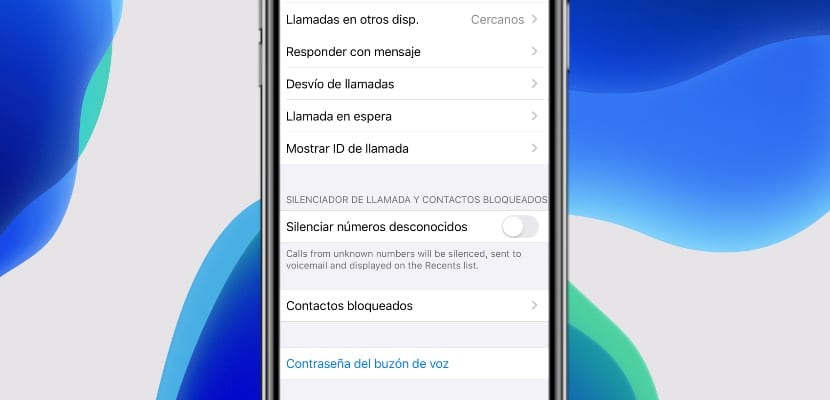
Jedoch Diese Funktionalität hat auch einen negativen Aspekt: Das heißt, sie stummschaltet alle Anrufe, die von Kontakten kommen, die wir nicht im Telefonbuch hinzugefügt haben. Dies kann sehr extrem sein, da wir möglicherweise Anrufe von Kunden verlieren, die keine verbundenen Unternehmen haben, vom Krankenhaus oder von einer öffentlichen Einrichtung, die Kontakt mit uns aufnehmen muss. Wie dem auch sei, es ist klar, dass es sich um eine zu perfektionierende Funktionalität handelt und dass es nicht ratsam ist, sie standardmäßig immer zu aktivieren, aber es kann sehr nützlich sein, wenn wir zusätzliche Konzentration benötigen und dies nicht können leisten Sie sich Unterbrechungen, obwohl dies der Modus "Nicht stören" ist, oder?
Apple Maps Time hat einen eigenen «Street View»
Apple Maps steht immer hinter Google Maps, dies ist unvermeidlich und das große Google, das mit einer Menge von Informationen umgehen kann, die wichtiger und effizienter sind als die von Apple. Dennoch, Die Firma Cupertino bemüht sich auch darum, dass ihr Karten- und Navigationssystem gut funktioniert. Jetzt haben sie eine Funktionalität hinzugefügt, die Sinn macht, dass wir in letzter Zeit viele Apple Maps-Autos auf unseren Straßen rund um die Welt gesehen haben.
Apple hat Apple Maps um ein eigenes "Street View" erweitert. Diese Fähigkeit ermöglicht es uns, gleichzeitig auf der 2D-Karte zu navigieren und zeigt uns eine Vorschau der Straßen. In Bezug auf Bildqualität, Informationsmanagement und Navigation hat Apple in Wirklichkeit auf Google Street View verzichtet. Derzeit ist es jedoch nur in San Francisco aktiviert, obwohl davon ausgegangen wird, dass es in den kommenden Monaten zunehmen wird a way Die Anzahl der in diesem System verfügbaren Städte und Straßen ist bemerkenswert. Dies ist der erste Schritt vor der Navigation durch Augmented Reality.
Sie wissen, wenn Sie uns mehr Tricks erzählen wollen oder Ihre eigenen Zweifel haben, Vergessen Sie nicht, dass wir ein Kommentarfeld haben, in dem wir jedes Problem beheben können und so der Community mehr Informationen zur Verfügung stellen Actualidad iPhone Cuando Quieras.
